Rengöring av skräp är viktigt. Det bör göras lika regelbundet som husstädning. När allt kommer omkring, om du skräpar operativsystemet och hårddisken med informationsskräp, kommer din dator med tiden att fastna i det. Detta är fyllt med nedgångar, instabilitet, olika fel och andra problem. Och därför - jag erbjuder dig de bästa verktygen som är användbara i hushållet för att rengöra din dator från skräpfiler.
Wise Disk Cleaner - ett program för att rengöra C-enheten och spår av andra applikationer
Gratis verktyg Wise Disk Cleaner låter dig snabbt och djupt rengöra disken, operativsystem Windows, användardata i webbläsaren. Dessutom har applikationen en inbyggd defragmenterare, vilket totalt gör applikationen Wise Disk Cleaner till en ganska heltäckande lösning om du behöver rensa och optimera filer på din hårddisk.
Wise Disk Cleaner 9 är för närvarande tillgänglig i gratisversionen. Låt oss uppehålla oss vid funktionerna i denna applikation mer i detalj.
Så, snabbrengöringsmodulen erbjuder att ta bort onödiga filer i Windows-operativsystemet, rensa cachen för installerade webbläsare, såväl som datorhistorik (spår av tredjeparts- och systemapplikationer, all webbläsarhistorik, cookies).
Wise Disk Cleaner 9 Gratis Disk Cleaner
En djuprengöringsfunktion är också tillgänglig som en del av Wise Disk Cleaner-appen. Det är en ganska smart skanner som upptäcker filer klassade som skräp på din hårddisk. Följaktligen kan dessa filer raderas utan särskilda risker och konsekvenser för systemet.
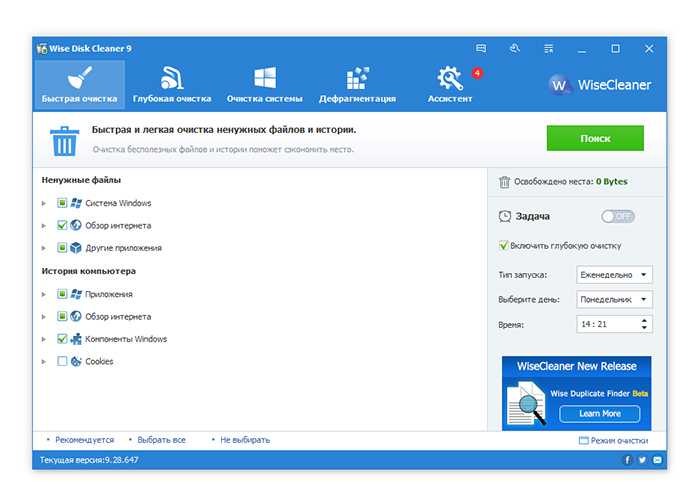 Hur du rengör din dator från skräp med Wise Disk Cleaner
Hur du rengör din dator från skräp med Wise Disk Cleaner Det tredje avsnittet är systemrengöring. Det är här skräpfilerna som Windows lämnade efter sig finns. Dessa inkluderar:
- Nedladdade filer (nedladdade filer efter att ha kört Windows Update)
- Installationscache
- Rengör enhet C
- Hjälpfiler
- Bakgrundsbilder
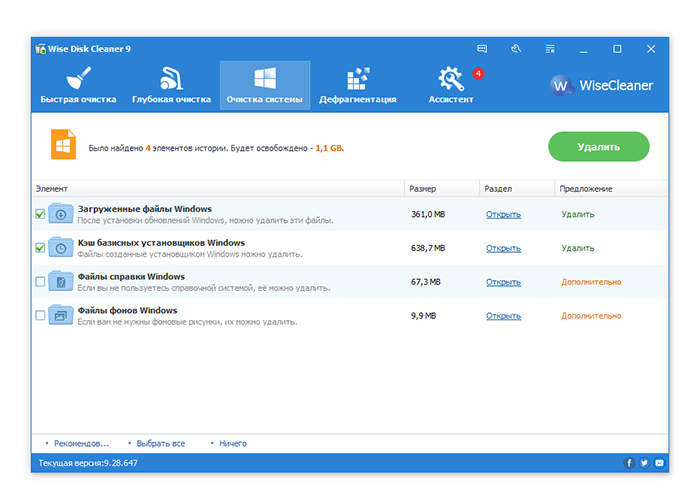
Slutligen, det sista alternativet i Wise Disk Cleaner är defragmenteraren. Den erbjuder mycket enkel funktionalitet, men den är ändå ganska lämplig för en del grundläggande defragmentering av befintliga diskar.
Disk Cleaner kan rengöra disken från skräp enligt ett schema med en minimal mängd resurser - vilket är en separat fördel med detta verktyg.
CCleaner - omfattande rengöring av din dator från skräp
På utvecklarens webbplats presenteras 2 versioner av CCleaner-verktyget för nedladdning - gratis och professionellt. Skillnaden är att Pro-utgåvan lägger till funktioner som automatisk rensning av webbläsardata och realtidsövervakning.
När det gäller defragmenteraren är dess funktioner rimligtvis separerade i en separat applikation som heter Defraggler (som kommer att diskuteras i en separat artikel). Förresten, defragmenteringsfunktionerna ingår i CCleaner PROFESSIONAL PLUS, liksom dataåterställningsfunktionen. Låt oss inte glömma att utvecklaren av Piriform Ltd. är författaren.
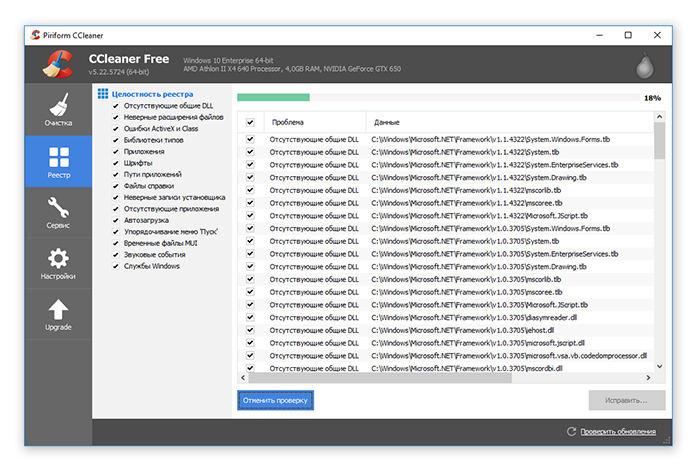
Ett användbart avsnitt som fungerar som en bekväm ersättning för standardkomponenten "Lägg till eller ta bort program" i Windows är avsnittet "Ta bort program" med samma namn. Den har en praktisk verktygslåda för att rengöra din dator från installerade Windows-program.
Förutom avinstallationsprogrammet innehåller de intilliggande flikarna "Startup" (inaktiverar onödiga applikationer vid OS-start) och "Tasks" (schemaläggningsuppgifter). Slutligen låter CCleaner dig ta bort onödiga objekt i snabbmenyn, webbläsartillägg, upptäcka dubbletter av filer och ta bort systemåterställningspunkter som har fastnat. Att radera diskar är tillgängligt som ett separat alternativ i applikationen - det vill säga att skriva över information på en disk i flera cykler, vilket gör efterföljande filåterställning omöjlig.
Separat bör det noteras att diskanalysatorn, som hjälper till att visuellt bedöma mängden upptaget utrymme och ta bort de mest tunga filerna på disken, snabbt rensa disken från outtagna data.
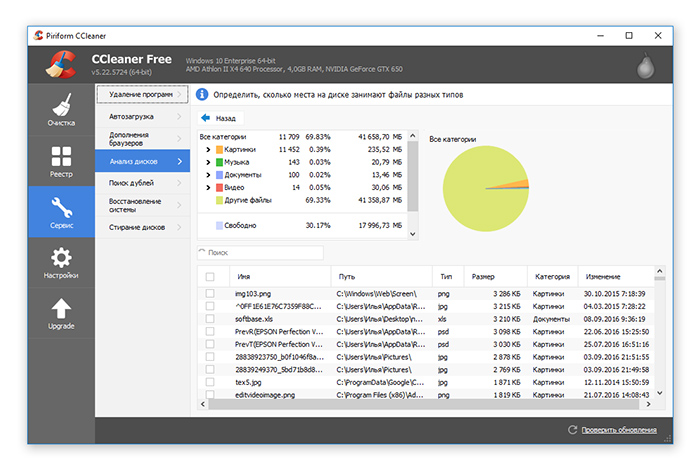 CCleaner är det bästa sättet att rensa din dator från skräp
CCleaner är det bästa sättet att rensa din dator från skräp Således är CCleaner ett trevligt och bekvämt, och viktigast av allt, ett gratis datorrengöringsprogram som innehåller nästan alla nödvändiga "sanitära" alternativ och tillägg som en defragmenterare och ett avinstallationsprogram.
Rensa upp systemdisken efter att ha uppgraderat Windows med hjälp av verktyget Diskrensning
Nu när uppgraderingen är klar och du har installerat Windows 10 på din PC eller bärbara dator, kanske du också vill installera de nya Universal Apps eller ladda ner bibliotek från filarkiven som laddades ner före uppgraderingen till C:-enheten. Men om du upptäcker att du inte har tillräckligt med ledigt utrymme för korrekt installation av bibliotek och ny programvara i MS Windows 10, hjälper den här guiden dig att rensa upp utrymmet på systemenheten C: för ytterligare bekvämt arbete i den senaste Windows operativ system. I nästa avsnitt kommer du att lära dig hur du tar bort onödiga filer från disken.
Så här rensar du enhet C: med hjälp av systemverktyget "Diskrensning" för att ta bort skräp
Låt oss ta en titt på hur man tar bort filer från disk utan att använda verktyg från tredje part. När du är i Windows 10 anger du "Diskrensning" i Cortana-sökrutan i det nedre vänstra hörnet av skärmen, bredvid. Så snart du börjar skriva en fras i sökrutan kommer Cortana att visa en lista över appar och filer som är kopplade till din fråga. Klicka på knappen "Diskrensning" högst upp i listan för att öppna Windows 10-verktyget, som hjälper oss att frigöra utrymme på C-enheten (men inte bara på den!).
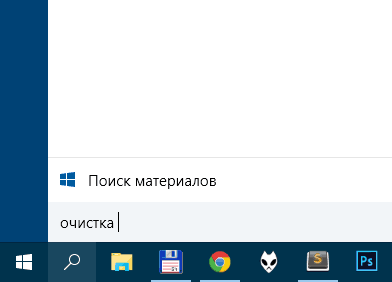 Ange kommandot Diskrensning för att starta Windows 10-verktyget
Ange kommandot Diskrensning för att starta Windows 10-verktyget 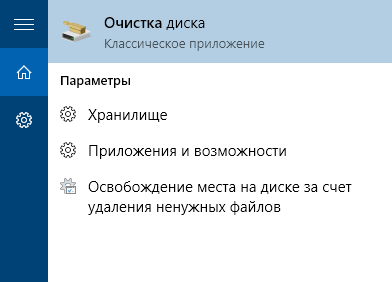 Kör programmet för att rensa upp systemenheten C:
Kör programmet för att rensa upp systemenheten C: - rensa tillfälliga filer på C-enheten:
- Töm papperskorgen
- radera gamla loggar och cachar på systemenheten
- ta bort tidigare Windows-installationer
Klicka på knappen "Rensa systemfiler" för att börja rensa utrymme på systemenheten C: i Windows 10. Om du ser att allt detta uppfyller dina behov, OK, annars fortsätt till nästa steg i guiden för att ta bort tidigare installationer av Windows 10 på enhet C.
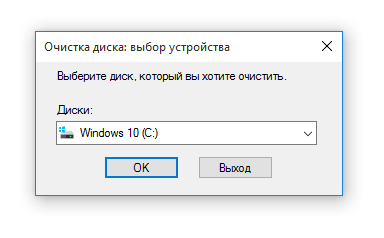 Välja en systemenhet för att hitta papperskorgen i Windows 10
Välja en systemenhet för att hitta papperskorgen i Windows 10 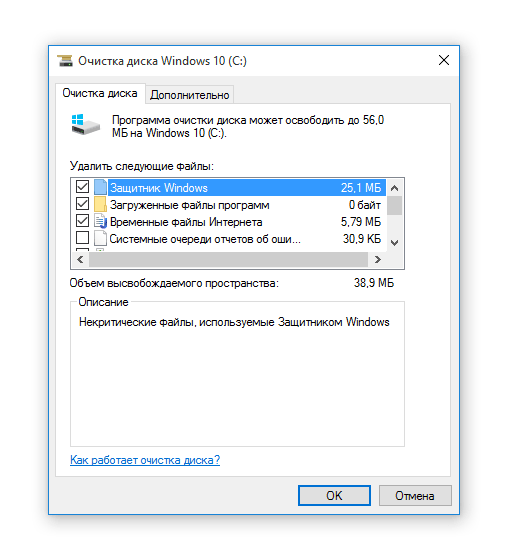 Väljer filer att radera och rensa upp disken
Väljer filer att radera och rensa upp disken Låt oss gå längre. Ta bort gamla installationer och tidigare versioner av Windows på enhet C
Om du behöver frigöra så mycket utrymme på systemenheten som möjligt och inte är rädd för att ta bort tidigare installerade versioner av Windows, scrolla ner i listan och välj Filer att ta bort - Alla temporära installationsfiler och tidigare versioner av Windows. Men notera här att efter att du avinstallerat tidigare versioner av Windows kommer du inte att kunna återställa Windows 10 till en tidigare version med bara några klick. Utan den tidigare versionen av Windows installerad på din maskin kommer den att avinstalleras och du måste installera om den tidigare versionen av Windows från skivan eller använda andra säkerhetskopieringsmetoder.
Slutsats... Således kommer diskrensningsprogram att rädda dig från systemskräp. Du kan enkelt rulla tillbaka till en tidigare version av Windows, frigöra en betydande mängd hårddiskutrymme, särskilt på systemenheten C :, för ytterligare installationer av programvara och bibliotek. Detta kommer att räcka för att installera ett par applikationer och kopiera flera stora filer.





